百度網盤如何添加百度網盤好友-百度網盤添加百度網盤好友的方法
- 王林轉載
- 2024-03-04 17:20:301600瀏覽
php小編香蕉為您介紹如何在百度網盤中加入好友的方法。百度網盤是一款常用的雲端儲存工具,透過新增好友可以方便共享文件、協作辦公室。在百度網盤中新增好友的步驟簡單易操作,只需按照以下指引,即可輕鬆完成新增好友的操作。
先進入百度網盤應用窗口,如圖
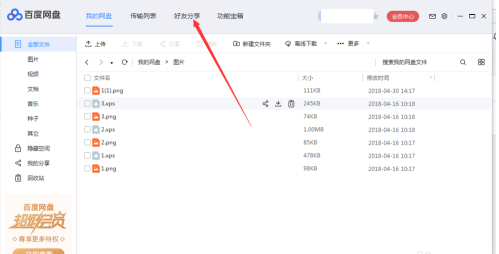
點選視窗中的好友分享進入到好友分享頁面,如圖
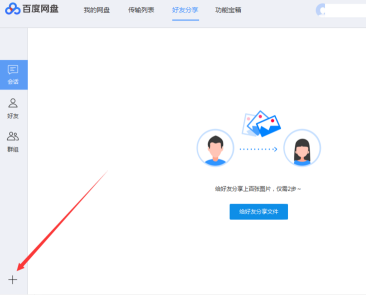
點擊好友分享頁面中左下角的加號圖標,顯示列表,如圖
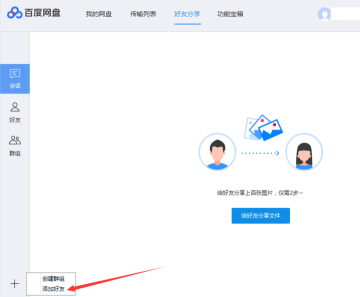
點選新增好友,彈出新增好友小窗,如圖
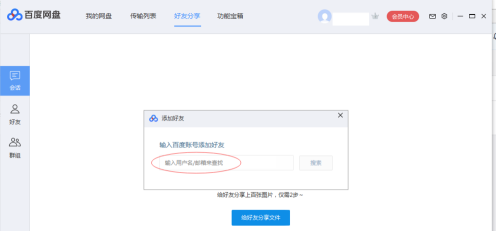
輸入好友帳號,點選搜索,顯示搜尋到的好友,如圖
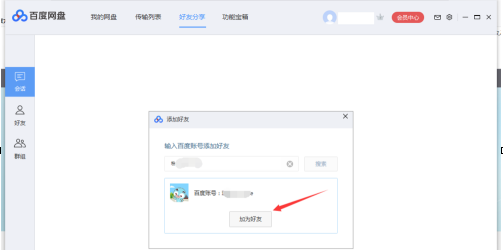
點選加為好友,介面提示新增好友成功,如圖
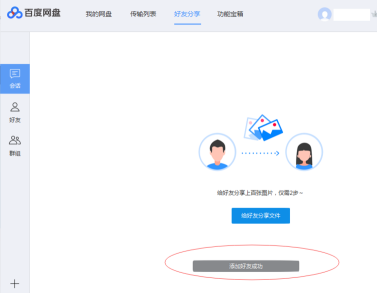
點選好友就可以看到新增的好友了,如圖
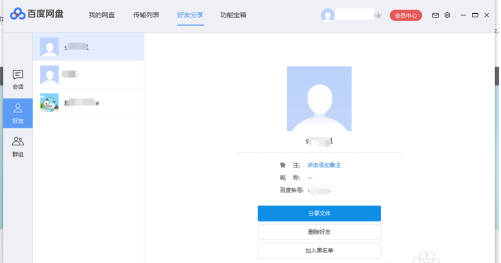
以上是百度網盤如何添加百度網盤好友-百度網盤添加百度網盤好友的方法的詳細內容。更多資訊請關注PHP中文網其他相關文章!
陳述:
本文轉載於:pcsoft.com。如有侵權,請聯絡admin@php.cn刪除

